Jak povolit nebo zakázat automaticky spouštěné aplikace
Automaticky spouštěné aplikace ihned po přihlášení uživatele (tedy vlastně ihned po zapnutí počítače u většiny uživatelů) patří mezi časté dotazy u začínajících uživatelů. Ano, v operačním systému Mac OS X jsou všechny uživatelské programy spouštěné při startu systému dostupné v jediném přehledném seznamu. Podívejme se, kde jej najdete a co vše zde můžete provádět.
Tento tip je ověřen jako funkční v prostředí Mac OS X 10.4, 10.5 i 10.6.
Jak na to
- Otevřete System Preferences (Předvolby systému) a klikněte na položku Accounts (Účty),
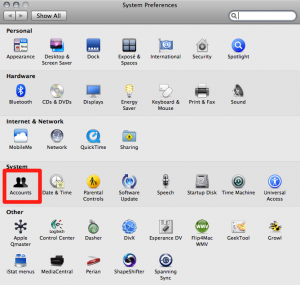
- nyní se přepněte na záložky Login Items (Položky po spuštění). V přehledném seznamu zde vidíte všechny aplikace, které se spouští po vašem přihlášení k počítači. Položky, které mají zaškrtnutou položku Hide (Skrýt) v prvním sloupci se spouštějí na pozadí bez viditelné odezvy.
Kliknutím na tlačítko se symbolem + (plus) v levé spodní části okna můžete přidat novou aplikaci (nebo ji jednoduše přetáhněte přímo do seznamu z libovolného okna Finderu), kliknutím na tlačítko se symbolem – (mínus) odeberete aktuálně zvolenou položku. Pokud se tedy váš počítač dlouze a pomalu spouští, může být na vině právě spousta zbytečně spouštěných aplikací.
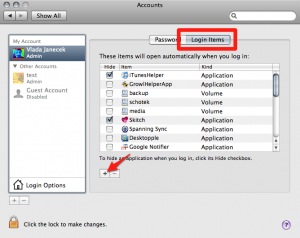
- Hotovo!
Chci se zeptat k čemu slouží aplikace s přívlaskem Helper např. iTunesHelper. O co přijdu, pokud tuhle aplikaci odstraním ze seznamu automaticky spuštěných aplikací při startu. Díky za info.
Chci se zeptat k čemu slouží aplikace s přívlaskem Helper např. iTunesHelper. O co přijdu, pokud tuhle aplikaci odstraním ze seznamu automaticky spuštěných aplikací při startu. Díky za info.
Gil_2003: to jsou „pomocníci“ příslušných aplikací. Pokud například smažete iTunes Helper, přestane iTunes automaticky rozpoznávat připojení iPodu nebo iPhonu k počítači, poku smažete TheTubeHelper, přestane fungovat časované nahrávání televizních pořadů – a tak dále…
Gil_2003: to jsou „pomocníci“ příslušných aplikací. Pokud například smažete iTunes Helper, přestane iTunes automaticky rozpoznávat připojení iPodu nebo iPhonu k počítači, poku smažete TheTubeHelper, přestane fungovat časované nahrávání televizních pořadů – a tak dále…
A když jsem si iTunes Helper smazala, kde jej najdu a přidám zase?
Klára: a pročpak to? :)
Jinak jak zpět: otevřít Applications, najít iTunes, kliknout pravým, zvolit Show Package Content, otevřít stložku Content, poté složku Resources – a v ní je iTunesHelper, který stačí přetáhnout zpět do Login Items…
A když jsem si iTunes Helper smazala, kde jej najdu a přidám zase?
Klára: a pročpak to? :)
Jinak jak zpět: otevřít Applications, najít iTunes, kliknout pravým, zvolit Show Package Content, otevřít stložku Content, poté složku Resources – a v ní je iTunesHelper, který stačí přetáhnout zpět do Login Items…
Pingback: Jablickari.cz
Pingback: 1. zprávy » Jak povolit nebo zakázat automaticky spouštěné aplikace
Vlado poprosim opravit ten link, pro neskusene to pise
Error 404 – Not Found
jestli to jeste neni opraviino staci vymazat ty bodky na konci
Vlado poprosim opravit ten link, pro neskusene to pise
Error 404 – Not Found
jestli to jeste neni opraviino staci vymazat ty bodky na konci
Zeptám se, samozřejmě jsem tupě hned najel do nastavení a smazal si itunes helper…. podle popisu co jsi sem napsal se zaseknu na kroku najít iTunes a na něj kliknout pravým…nereaguje právě na pravej klik :-(
Zeptám se, samozřejmě jsem tupě hned najel do nastavení a smazal si itunes helper…. podle popisu co jsi sem napsal se zaseknu na kroku najít iTunes a na něj kliknout pravým…nereaguje právě na pravej klik :-(
Už to mám, najížděl jsem tam pořád přes ty položky po spuštění…nenapadlo mě si to odkikat vedle v okně a pak jen přetahnout :D jsem roura sorry
Už to mám, najížděl jsem tam pořád přes ty položky po spuštění…nenapadlo mě si to odkikat vedle v okně a pak jen přetahnout :D jsem roura sorry
Pingback: Tweets that mention » Jak povolit nebo zakázat automaticky spouštěné aplikace -- Topsy.com
No jo. Ovšem co s aplikacemi, které si prostě bez zeptání přidají sebe nebo pomocníka (do automaticky spouštěných aplikací) po každém spuštění (i přesto žetonechci) a neumožňují v nastavení toto vypnout. Dělají to často aplikace v menubar. Potřebuji ji spustit jen občas, ale po jejím spuštění je okamžitě zařazena do automaticky spouštěných a musím ji vždy ručně vyhodit. Je pro to řešení?
Pokud to daná aplikace nedovoluje nastavit, pak funkční řešení neexistuje….
MS Excel a Word v seznamu „login items“ nemam. Presto se spousti po prihlaseni. Nevite kde se da vypnout automaticke spousteni? Uz to resim delsi dobu. Vzdy po prihlaseni se otevre i novy dokument (Word), ci sesit (Excel)… Predem diky.